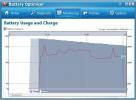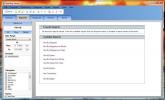Visualizza quali app hanno accesso alla tua webcam in Windows 10
Microsoft ha davvero rinnovato il modo in cui presenta le impostazioni agli utenti e se hai utilizzato le varie anteprime lo crea sono stati rilasciati l'anno scorso e potresti aver notato che la società sta facendo uno sforzo concentrato per semplificare cose. Hai l'app Impostazioni dove puoi trovare la maggior parte delle impostazioni di cui un utente medio potrebbe aver bisogno ma il pannello di controllo è ancora vivo e vegeto per chiunque cerchi di scavare più a fondo. In Windows 10, un'app necessita dell'autorizzazione esplicita per poter accedere alla videocamera (o microfono) e la nuova app per le impostazioni fornisce un modo molto semplice per gestire le app a cui hanno accesso la fotocamera. Puoi facilmente modificare l'elenco e revocare le autorizzazioni per un'app con pochi clic. Ecco come.
Apri l'app Impostazioni e vai al gruppo di impostazioni sulla Privacy. Fare clic sulla scheda Fotocamera e attendere l'elenco delle app che attualmente utilizzano la fotocamera per popolare. Puoi disattivare l'accesso alla videocamera per le singole app spostando l'interruttore accanto a ciascuna su "Off" oppure puoi farlo impedire a qualsiasi app di accedere alla videocamera spegnendola dall'opzione "Consenti alle app di utilizzare la videocamera" in molto in alto.
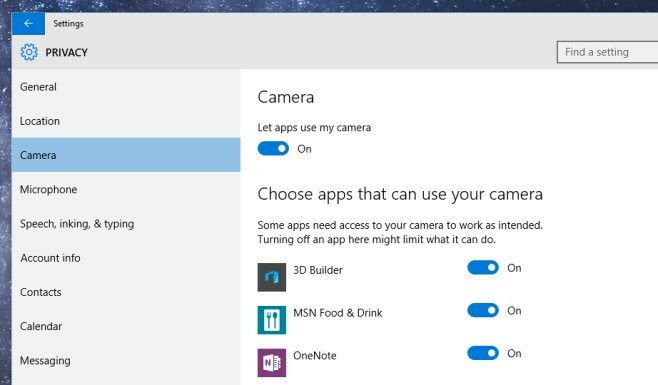
Allo stesso modo, puoi fare lo stesso per le app che utilizzano la tua posizione o che hanno accesso al tuo microfono dalle schede Posizione e Microfono in questo stesso gruppo di impostazioni.
Le impostazioni sono decisamente più facili da gestire e accedere. Con Windows 7 non è stato così per quanto riguarda la fotocamera e il modo più semplice per esaminare quali app hanno avuto accesso alla tua fotocamera più spesso che non è stato l'utilizzo di app di terze parti.
Ricerca
Messaggi Recenti
Music Converter converte l'audio tra i formati più diffusi
I convertitori di musica sono molti e molti buoni anche gratuiti, q...
Aumenta la durata della batteria del tuo laptop Windows ottimizzando l'utilizzo
Quando i laptop sono usciti, erano considerati un ottimo modo per r...
Visualizzatore di spesa: tenere traccia delle spese, gestire budget e conti mensili
Gestire le tue finanze personali in questi giorni non è esattamente...